Nota
El acceso a esta página requiere autorización. Puede intentar iniciar sesión o cambiar directorios.
El acceso a esta página requiere autorización. Puede intentar cambiar los directorios.
En este inicio rápido, usará Azure Portal para crear una instancia de Azure Application Gateway y probarla para asegurarse de que funcione correctamente. Asigne agentes de escucha a puertos, cree reglas y agregue recursos a un grupo de back-end. Para simplificar, se usa una configuración sencilla con una dirección IP de front-end pública, un cliente de escucha básico para hospedar un único sitio en la puerta de enlace de aplicaciones, una regla de enrutamiento de solicitudes básica y dos máquinas virtuales (VM) del grupo de back-end.
Para más información sobre los componentes de una puerta de enlace de aplicación, consulte Componentes de puertas de enlace de aplicación.
Este inicio rápido también se puede completar con Azure PowerShell o la CLI de Azure.
Nota
El front-end de Application Gateway ahora admite direcciones IP de doble pila (versión preliminar). Ahora, puede crear hasta cuatro direcciones IP de front-end: dos direcciones IPv4 (pública y privada) y dos direcciones IPv6 (pública y privada).
Requisitos previos
Se requiere una cuenta de Azure con una suscripción activa. Si aún no tiene una cuenta, puede crear una de forma gratuita.
Inicie sesión en Azure Portal con su cuenta de Azure.
Creación de una puerta de enlace de aplicaciones
Cree la puerta de enlace de aplicaciones con las pestañas de la página Crear puerta de enlace de aplicaciones. La SKU estándar v2 se usa en este ejemplo. Para crear una SKU básica mediante Azure Portal, consulte Implementar Application Gateway básico (versión preliminar).
- En el menú de Azure Portal o en la página Inicio, seleccione Crear un recurso.
- En Categorías, seleccione Redes y, luego, seleccione Application Gateway en la lista Servicios populares de Azure.
Pestaña Aspectos básicos
En la pestaña Aspectos básicos, especifique estos valores para la siguiente configuración de puerta de enlace de aplicaciones:
Grupo de recursos: seleccione myResourceGroupAG para el grupo de recursos. Si no existe, seleccione Crear nuevo para crearlo.
Nombre de la puerta de enlace de aplicaciones: escriba myAppGateway como nombre de la puerta de enlace de aplicación.
Use las selecciones predeterminadas para otras opciones de configuración.

Nota
Las puertas de enlace de aplicaciones tienen redundancia de zona de forma predeterminada en regiones que admiten varias zonas de disponibilidad.
Si desea que Azure se comunique entre los recursos que se crean, se necesita una red virtual. Puede crear una red virtual o usar una existente. En este ejemplo, creará una nueva red virtual a la vez que crea la puerta de enlace de aplicaciones. Se crean instancias de Application Gateway en subredes independientes. En este ejemplo se crean dos subredes: una para la puerta de enlace de aplicación y la otra para los servidores back-end.
Nota
Actualmente, no se admiten directivas de punto de conexión de servicio de red virtual en una subred de Application Gateway.
En Configurar la red virtual, seleccione Crear nuevo para crear una nueva red virtual. En la ventana Crear red virtual que se abre, escriba los valores siguientes para crear la red virtual y dos subredes:
Nombre: escriba myVNet para el nombre de la red virtual.
Nombre de subred (subred de Application Gateway): la cuadrícula Subredes muestra una subred denominada predeterminado. Cambie el nombre de esta subred a myAGSubnet.
La subred de la puerta de enlace de aplicaciones solo puede contener puertas de enlace de aplicaciones. No se permite ningún otro recurso. El intervalo de direcciones IP predeterminado proporcionado es 10.0.0.0/24.
Seleccione Aceptar para cerrar la ventana Crear red virtual y guarde la configuración de la red virtual.
Seleccione Siguiente: front-end.
Pestaña Front-end
En la pestaña Front-end, compruebe que Tipo de dirección IP de front-end esté establecido en Pública.
Puede configurar la dirección IP de front-end para que sea pública o privada, según el caso de uso. En este ejemplo, elegimos una IP de front-end pública.Nota
- La implementación solo privada (solo con IP privada) para la SKU de Application Gateway v2 está actualmente en versión preliminar pública.
- El front-end de Application Gateway ahora admite direcciones IP de doble pila en versión preliminar pública. Puede crear hasta cuatro direcciones IP de front-end: dos direcciones IPv4 (públicas y privadas) y dos direcciones IPv6 (públicas y privadas).
En Dirección IP pública, seleccione Agregar nueva y escriba myAGPublicIPAddress como nombre de la dirección IP pública y, luego, elija Aceptar.

Seleccione Siguiente: back-end.
Pestaña back-end
El grupo de back-end se usa para enrutar las solicitudes a los servidores back-end, que atienden la solicitud. Los grupos de back-end pueden estar compuestos por NIC, Virtual Machine Scale Sets, direcciones IP públicas e internas, nombres de dominio completos (FQDN) y servidores back-end multi inquilino, como Azure App Service. En este ejemplo, creará un grupo de back-end vacío con la puerta de enlace de aplicaciones y, luego, agregará destinos de back-end al grupo de back-end.
En la pestaña Back-end, seleccione Agregar un grupo de back-end.
En la ventana Agregar un grupo de back-end, escriba los valores siguientes para crear un grupo de back-end vacío:
- Nombre: escriba myBackendPool como nombre del grupo de back-end.
- Agregar grupo de back-end sin destinos: seleccione Sí para crear un grupo de back-end sin destinos. Agregará destinos de back-end después de crear la puerta de enlace de aplicaciones.
En la ventana Agregar un grupo de back-end, seleccione Agregar para guardar la configuración del grupo de back-end y vuelva a la pestaña Back-end.
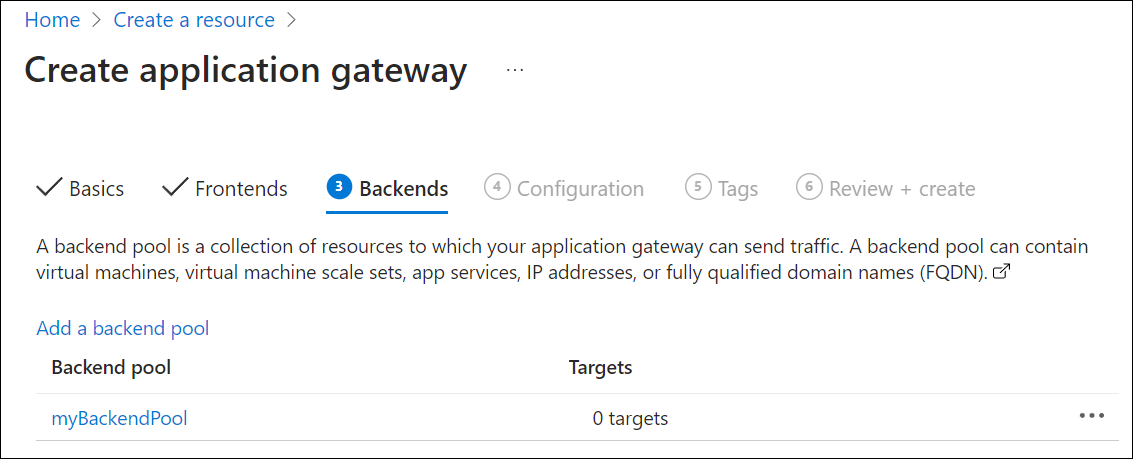
En la pestaña Back-end, seleccione Siguiente: configuración.
Pestaña Configuración
En la pestaña Configuración, conecte el grupo de front-end y back-end que ha creado con una regla de enrutamiento.
Seleccione Agregar una regla de enrutamiento en la columna Reglas de enrutamiento.
En la ventana Agregar una regla de enrutamiento que se abre, escriba estos valores para Nombre de regla y Prioridad:
- Nombre de regla: escriba myRoutingRule como nombre de la regla.
- Prioridad: el valor de prioridad debe ser un número entre 1 y 20 000 (donde 1 representa la mayor prioridad, mientras que 20 000 indica la menor). En lo que respecta a este inicio rápido, escriba 100 como prioridad.
Una regla de enrutamiento necesita un cliente de escucha. En la pestaña Cliente de escucha de la ventana Agregar una regla de enrutamiento, escriba los valores siguientes para el cliente de escucha:
Nombre del cliente de escucha: escriba myListener como nombre del agente de escucha.
IP de front-end: seleccione Público para elegir la dirección IP pública que creó para el front-end.
Acepte los valores predeterminados para las demás opciones de la pestaña Cliente de escucha y, a continuación, seleccione la pestaña Destinos de back-end para configurar el resto de opciones de la regla de enrutamiento.

En la pestaña Destinos de back-end, seleccione myBackendPool para el Destino de back-end.
En Configuración de back-end, seleccione Agregar nuevo para agregar una configuración de back-end nueva. La configuración back-end determina el comportamiento de la regla de enrutamiento. En la ventana Agregar una configuración de back-end que se abre, escriba myBackendSetting como el nombre de la configuración de back-end y 80 como el puerto back-end. Acepte los valores predeterminados para las demás opciones de la ventana Agregar una configuración de back-end y, a continuación, seleccione Agregar para volver a la ventana Agregar una regla de enrutamiento.

En la ventana Agregar una regla de enrutamiento, seleccione Agregar para guardar la regla de enrutamiento y volver a la pestaña Configuración.

Seleccione Siguiente: etiquetas y después Siguiente: revisar y crear.
Pestaña revisar y crear
Revise la configuración en la pestaña Revisar y crear y seleccione Crear para crear la red virtual, la dirección IP pública y la puerta de enlace de aplicaciones. Azure puede tardar varios minutos en crear la puerta de enlace de la aplicación. Espere hasta que finalice la implementación correctamente antes de continuar con la siguiente sección.

Agregar destinos de back-end
En este ejemplo, se usan máquinas virtuales como back-end de destino. Pueden usarse máquinas virtuales existentes o crear otras nuevas. Va a crear dos máquinas virtuales como servidores back-end para la puerta de enlace de aplicaciones.
Para ello, necesitará lo siguiente:
- Agregar una subred de back-end.
- Crear dos VM, myVM y myVM2, que se usarán como servidores back-end.
- Instalar IIS en las máquinas virtuales para comprobar que la puerta de enlace de aplicaciones se ha creado correctamente.
- Agregar los servidores back-end al grupo de back-end.
Adición de una subred de back-end
La subred myAGSubnet solo puede contener la puerta de enlace de aplicaciones, por lo que necesitamos otra subred para agregar destinos de back-end.
Para crear una configuración de back-end:
Seleccione el recurso myVNet. Puede seleccionarlo en Detalles de implementación una vez completada la implementación de la puerta de enlace de aplicaciones, o bien puede buscar Redes virtuales y seleccionarlo en la lista.
En Configuración, seleccione Subredes y, a continuación, seleccione + Subred para empezar a agregar una nueva subred.
- Nombre: escriba MyBackendSubnet.
- Intervalo de direcciones de subredes: escriba un intervalo de direcciones que no se superponga al intervalo de direcciones de myAGSubnet. Por ejemplo, si el intervalo de direcciones de myAGSubnet es 10.0.0.0/24, escriba 10.0.1.0/24 para el intervalo de direcciones de myBackendSubnet. Este intervalo de direcciones puede especificarse de manera predeterminada.
Use la configuración predeterminada para otros elementos y, a continuación, seleccione Guardar.

Creación de una máquina virtual
En el menú de Azure Portal o en la página Inicio, seleccione Crear un recurso. Aparece la ventana Nuevo.
Seleccione Windows Server 2016 Datacenter en la lista Popular. Aparecerá la página Creación de una máquina virtual.
Application Gateway puede enrutar el tráfico a cualquier tipo de máquina virtual que se use en el grupo de back-end. En este ejemplo se usa una máquina virtual de Windows Server 2016 Datacenter.Especifique estos valores en la pestaña Datos básicos de la siguiente configuración de máquina virtual:
- Grupo de recursos: seleccione myResourceGroupAG como nombre del grupo de recursos.
- Nombre de la máquina virtual: escriba myVM como nombre de la máquina virtual.
- Región: seleccione la misma región en la que creó la puerta de enlace de aplicaciones.
- Nombre de usuario: escriba un nombre de usuario administrador.
- Contraseña: escriba una contraseña.
- Puertos de entrada públicos: ninguno.
Acepte los demás valores predeterminados y seleccione Siguiente: discos.
Acepte los valores predeterminados de la pestaña Discos y, a continuación, seleccione Siguiente: redes .
En la pestaña Redes, compruebe que myVNet está seleccionada como red virtual y que la subred es myBackendSubnet. Acepte los demás valores predeterminados y seleccione Siguiente: administración.
Application Gateway puede comunicarse con instancias fuera de la red virtual en la que se encuentra, pero hay que comprobar que haya conectividad IP.Seleccione Siguiente: supervisión y establezca Diagnósticos de arranque en Deshabilitar. Acepte los demás valores predeterminados y seleccione Revisar y crear.
En la pestaña Revisar y crear, revise la configuración, corrija los errores de validación y, después, seleccione Crear.
Espere a que se complete la creación de la máquina virtual antes de continuar.
Instalación de IIS para pruebas
En este ejemplo se instala IIS en las máquinas virtuales con el fin de comprobar que Azure creó correctamente la puerta de enlace de aplicaciones.
Abra Azure PowerShell.
Seleccione Cloud Shell en la barra de navegación superior de Azure Portal y, a continuación, seleccione PowerShell en la lista desplegable.

Ejecute el siguiente comando para instalar IIS en la máquina virtual. Cambie el parámetro Ubicación, si es necesario:
Set-AzVMExtension ` -ResourceGroupName myResourceGroupAG ` -ExtensionName IIS ` -VMName myVM ` -Publisher Microsoft.Compute ` -ExtensionType CustomScriptExtension ` -TypeHandlerVersion 1.4 ` -SettingString '{"commandToExecute":"powershell Add-WindowsFeature Web-Server; powershell Add-Content -Path \"C:\\inetpub\\wwwroot\\Default.htm\" -Value $($env:computername)"}' ` -Location EastUSCree una segunda máquina virtual e instale IIS con los pasos que acaba de finalizar. Use myVM2 como nombre de máquina virtual y como valor de
VMNamepara el cmdlet Set-AzVMExtension.
Incorporación de servidores back-end a un grupo de back-end
En el menú de Azure Portal, seleccione Todos los recursos o busque y seleccione Todos los recursos. A continuación, seleccione myAppGateway.
Seleccione los grupos back-end en el menú de la izquierda.
Seleccione MyBackendPool.
En Destinos de back-end, Tipo de destino, seleccione Máquina virtual en la lista desplegable.
En Destino, seleccione las máquinas virtuales myVM y myVM2, y sus interfaces de red asociadas en las listas desplegables.

Seleccione Guardar.
Espere a que la implementación se complete antes de continuar con el paso siguiente.
Prueba de la puerta de enlace de aplicaciones
No es necesario instalar IIS para crear la puerta de enlace de aplicaciones, pero se instaló en este inicio rápido para comprobar si Azure creó correctamente la puerta de enlace de aplicaciones.
Use IIS para probar la puerta de enlace de aplicaciones:
Busque la dirección IP pública de la puerta de enlace de aplicaciones en la página de información general.
 O, puede seleccionar Todos los recursos, escriba myAGPublicIPAddress en el cuadro de búsqueda y, a continuación, selecciónelo en los resultados de búsqueda. Azure muestra la dirección IP pública en la página de información general.
O, puede seleccionar Todos los recursos, escriba myAGPublicIPAddress en el cuadro de búsqueda y, a continuación, selecciónelo en los resultados de búsqueda. Azure muestra la dirección IP pública en la página de información general.Copie la dirección IP pública y, luego, péguela en la barra de direcciones del explorador para ir a esa dirección IP.
Compruebe la respuesta. Una respuesta válida corrobora que la puerta de enlace de aplicaciones se ha creado correctamente y puede conectarse correctamente con el back-end.

Actualice el explorador varias veces y debería ver las conexiones a myVM y a myVM2.
Limpieza de recursos
Cuando ya no necesite los recursos que ha creado con la puerta de enlace de aplicaciones, elimine el grupo de recursos. Cuando elimine el grupo de recursos, también quita la puerta de enlace de aplicaciones y todos sus recursos relacionados.
Para eliminar el grupo de recursos:
- En el menú de Azure Portal, seleccione Grupos de recursos o busque y seleccione Grupos de recursos.
- En la página Grupos de recursos, busque myResourceGroupAG en la lista y selecciónelo.
- En la página del grupo de recursos, seleccione Eliminar grupo de recursos.
- Escriba myResourceGroupAG en ESCRIBA EL NOMBRE DEL GRUPO DE RECURSOS y seleccione Eliminar.
